iPhone – Benutzerhandbuch
- iPhone – Benutzerhandbuch
- Neue Funktionen in iOS 13
- Unterstützte iPhone-Modelle
-
- Beenden des Ruhezustands und Entsperren
- Anpassen der Lautstärke
- Ändern der Töne und des Vibrationsverhaltens
- Zugriff auf Funktionen aus dem Sperrbildschirm
- Öffnen von Apps auf dem Home-Bildschirm
- Aufnehmen eines Bildschirmfotos oder des Bildschirminhalts
- Ändern oder Sperren der Bildschirmausrichtung
- Ändern des Hintergrundbilds
- Verlagern von Objekten auf dem Bildschirm
- Mit dem iPhone suchen
- Verwenden von AirDrop zum Senden von Objekten
- Ausführen von Schnellaktionen
- Verwenden und Anpassen des Kontrollzentrums
- Anzeigen und Verwalten der Ansicht „Heute“
- Aufladen der Batterie und Prüfen der Batterielaufzeit
- Bedeutung der Statussymbole
- Reisen mit dem iPhone
-
- Rechner
- Kompass
-
- Einrichten von FaceTime
- Tätigen und Annehmen von Anrufen
- Tätigen eines Gruppenanrufs mit FaceTime
- Aufnehmen eines Live Photo
- Verwenden anderer Apps während eines Anrufs
- Hinzufügen von Kameraeffekten
- Ändern der Audio- und Videoeinstellungen
- Beenden eines Anrufs oder Umschalten zur App „Nachrichten“
- Blockieren unerwünschter Anrufer
-
- Sammeln von Fitness- und Gesundheitsdaten
- Anzeigen von Fitness- und Gesundheitsinformationen
- Verfolgen des Menstruationszyklus
- Überwachen der Audiopegel
- Teilen von Gesundheits- und Fitnessdaten
- Herunterladen medizinischer Aufzeichnungen
- Notfallpass erstellen und teilen
- Registrierung als Organspender
- Erstellen eines Backups deiner Gesundheitsdaten
-
- Übersicht über die App „Home“
- Hinzufügen und Steuern von Geräten
- Einrichten von Geräten
- Hinzufügen weiterer Haushalte
- Einrichten eines HomePod
- Konfigurieren von Kameras
- Konfigurieren eines Routers
- Erstellen und Verwenden von Szenen
- Steuern deines Zuhauses mit Siri
- Automationen und Fernsteuerung
- Erstellen einer Automation
- Teilen der Steuerung mit anderen Personen
-
- Schreiben einer E-Mail-Nachricht
- Hinzufügen von Anhängen
- Adressieren und Senden von E-Mail-Nachrichten
- Anzeigen einer E-Mail-Nachricht
- Speichern eines E-Mail-Entwurfs
- Markieren und Filtern von E-Mail-Nachrichten
- Verwalten deiner E-Mail-Nachrichten
- Suchen nach einer E-Mail-Nachricht
- Löschen und Wiederherstellen von E-Mail-Nachrichten
- Umgang mit Anhängen
- Drucken von E-Mail-Nachrichten
-
- Anzeigen von Karten
- Suchen von Orten
- Umsehen
- Markieren von Orten
- Abrufen von Informationen über einen Ort
- Teilen von Orten
- Sichern von Lieblingsorten
- Erstellen von Sammlungen
- Abrufen von Verkehrs- und Wetterinformationen
- Abrufen von Routen
- Abrufen detaillierter Wegbeschreibungen
- Suchen nach deinem Auto
- Fahrdienst
- Flyover-Touren in der App „Karten“
- Zur Verbesserung von Karten beitragen
-
- Einrichten der App „Nachrichten“
- Senden und Empfangen von Nachrichten
- Teilen von Fotos, Videos und Audionachrichten
- Animieren von Nachrichten
- Verwenden von mit iMessage kompatiblen Apps
- Verwenden von Animojis und Memojis
- Senden eines Digital Touch-Effekts
- Senden und Empfangen von Geldbeträgen mit Apple Pay
- Ändern von Mitteilungen
- Filtern und Blockieren von Nachrichten
- Löschen von Nachrichten
-
- Anzeigen von Fotos und Videos
- Bearbeiten von Fotos und Videos
- Bearbeiten von Live Photos
- Bearbeiten von Fotos im Porträtmodus
- Verwalten von Fotos in Alben
- Suchen in der App „Fotos“
- Teilen von Fotos und Videos
- Anzeigen von Rückblicken
- Suchen nach Personen in der App „Fotos“
- Durchsuchen der Fotos nach Aufnahmeort
- Verwenden von iCloud-Fotos
- Teilen von Fotos mittels geteilter Alben in iCloud
- Verwenden des Albums „Mein Fotostrom“.
- Importieren von Fotos und Videos
- Drucken von Fotos
- Kurzbefehle
- Aktien
- Tipps
- Wetter
-
- Einrichten der Familienfreigabe
- Teilen von Käufen mit Familienmitgliedern
- Aktivieren von „Vor dem Kaufen fragen“
- Ausblenden von Käufen
- Teilen von Abonnements
- Teilen von Fotos, eines Kalenders oder anderer Objekte mit Familienmitgliedern
- Ortung eines vermissten Geräts eines Familienmitglieds
- Bildschirmzeit für Familienmitglieder einrichten
-
- Teilen der Internetverbindung
- Erlauben von Telefonanrufen auf iPad, iPod touch und Mac
- Handoff von Aufgaben zwischen iPhone und Mac
- Ausschneiden, Kopieren und Einsetzen zwischen iPhone und Mac
- Herstellen einer Verbindung zwischen iPhone und Computer über USB
- Synchronisieren des iPhone mit deinem Computer
- Übertragen von Dateien zwischen dem iPhone und deinem Computer über iTunes
-
- Einführung zu CarPlay
- Herstellen der Verbindung mit CarPlay
- Verwenden von Siri
- Verwenden der integrierten Bedienelemente deines Fahrzeugs
- Verwenden der detaillierten Wegbeschreibungen
- Ändern der Kartenansicht
- Tätigen von Anrufen
- Wiedergeben von Musik
- Anzeigen deines Kalenders
- Senden und Empfangen von Textnachrichten
- Wiedergeben von Podcasts
- Wiedergabe von Hörbüchern
- Anhören von News-Storys anhören
- Steuern deines Zuhauses
- Verwenden anderer Apps mit CarPlay
- Ändern der Anordnung von Symbolen auf dem CarPlay-Home-Bildschirm
- Ändern der Einstellungen in CarPlay
-
-
- Festlegen eines Codes
- Einrichten von Face ID
- Einrichten von Touch ID
- Ändern des Zugriffs auf Objekte bei gesperrtem iPhone
- Erstellen von Passwörtern für Websites und Apps
- Teilen von Passwörtern mit AirDrop
- Automatisches Ausfüllen von SMS-Codes auf dem iPhone
- Verwalten der Zwei-Faktor-Authentifizierung
- Konfigurieren des iCloud-Schlüsselbunds
- Verwenden von VPN
-
- Neustarten des iPhone
- Neustart des iPhone erzwingen
- Aktualisieren von iOS
- Erstellen eines Backups deines iPhone
- Zurücksetzen des iPhone auf die Standardwerte
- Wiederherstellen aller Inhalte aus einem Backup
- Wiederherstellen von gekauften und gelöschten Objekten
- Verkaufen oder Verschenken deines iPhone
- Löschen des gesamten Inhalts und aller Einstellungen
- Wiederherstellen der Werkseinstellungen des iPhone
- Installieren oder Entfernen von Konfigurationsprofilen
-
- Einführung in die Funktionen der Bedienungshilfe
-
-
- Aktivieren und Einüben von VoiceOver
- Ändern der VoiceOver-Einstellungen
- Erlernen von VoiceOver-Gesten
- iPhone mit VoiceOver-Gesten bedienen
- Steuern von VoiceOver mithilfe des Rotors
- Verwenden der Bildschirmtastatur
- Schreiben mit dem Finger
- Verwenden von VoiceOver mit einem Magic Keyboard
- Eingeben von Braillezeichen auf dem Bildschirm bei Verwendung von VoiceOver
- Verwenden einer Braillezeile
- Anpassen von Gesten und Tastaturkurzbefehlen
- Verwenden von VoiceOver mit einem Zeigergerät
- Verwenden von VoiceOver in Apps
- Zoomen
- Lupe
- Anzeige & Textgröße
- Bewegung
- Gesprochene Inhalte
- Audiobeschreibungen
-
-
- Wichtige Informationen zur Sicherheit
- Wichtige Informationen zur Handhabung
- Abrufen von Informationen über dein iPhone
- Anzeigen oder Ändern der Mobilfunkeinstellungen
- Weitere Ressourcen für Software und Service
- FCC-Konformitätserklärung
- ISED-Konformitätserklärung (Kanada)
- Ultrabreitband-Informationen
- Informationen zu Laserklasse 1
- Apple und die Umwelt
- Informationen zur Entsorgung und zum Recycling
- Copyright
Erlernen von Gesten für iPhone-Modelle mit Face ID
Die folgenden Informationen sind als Referenz für die Gesten gedacht, mit denen du mit einem iPhone mit Face ID interagieren kannst.
Geste | Beschreibung | ||||||||||
|---|---|---|---|---|---|---|---|---|---|---|---|
 | Zum Home-Bildschirm wechseln. Streiche vom unteren Bildschirmrand nach oben, um zum Home-Bildschirm zurückzukehren. Weitere Informationen findest du unter Öffnen von Apps auf dem Home-Bildschirm des iPhone. | ||||||||||
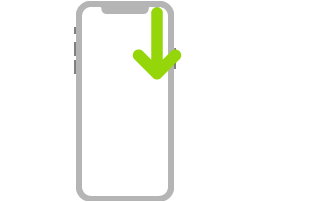 | Schnell auf Bedienelemente zugreifen. Streiche von der oberen rechten Ecke nach unten, um das Kontrollzentrum zu öffnen. Lege den Finger auf ein Steuerelement, um weitere Optionen anzuzeigen. Wähle „Einstellungen“ > „Kontrollzentrum“ > „Steuerelemente anpassen“, um Objekte hinzuzufügen oder zu entfernen. Weitere Informationen findest du unter Verwenden und Anpassen des Kontrollzentrums auf dem iPhone. | ||||||||||
 | App-Umschalter öffnen. Streiche vom unteren Rand nach oben, stoppe kurz in der Mitte des Bildschirms und hebe dann deinen Finger an. Streiche nach rechts, um die aktuell geöffneten Apps reihum anzuzeigen. Tippe danach auf die App, die du verwenden möchtest. Weitere Informationen findest du im Abschnitt Umschalten zwischen Apps auf dem iPhone. | ||||||||||
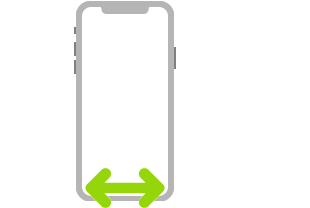 | Zwischen geöffneten Apps wechseln. Streiche am unteren Rand des Bildschirms nach rechts oder links, um schnell zwischen geöffneten Apps zu wechseln. Weitere Informationen findest du unter Umschalten zwischen Apps auf dem iPhone. | ||||||||||
 | Siri fragen. Sag einfach „Hey Siri“. Halte alternativ die Seitentaste gedrückt und sprich dann deine Anfrage. Siri hört zu, bis du die Taste loslässt. Weitere Informationen findest du unter Verwenden von Siri auf dem iPhone. | ||||||||||
 | Apple Pay verwenden. Doppelklicke die Seitentaste, um deine Standardkreditkarte anzuzeigen, und richte den Blick auf dein iPhone, um den Vorgang per Face ID zu bestätigen. Weitere Informationen findest du unter Kontaktloses Bezahlen mit Apple Pay auf dem iPhone. | ||||||||||
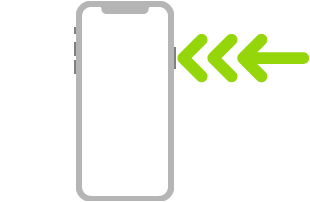 | Bedienungshilfen-Kurzbefehl verwenden. Klicke dreimal die Seitentaste. Weitere Informationen findest du unter Verwenden von Kurzbefehlen zur Bedienungshilfe auf dem iPhone. | ||||||||||
 | Bildschirmfoto aufnehmen. Drücke gleichzeitig die Seitentaste und die Lautstärketaste „Lauter“ und lass sie schnell wieder los. Weitere Informationen findest du unter Aufnehmen eines Bildschirmfotos oder des Bildschirminhalts auf dem iPhone. | ||||||||||
 | „Notruf SOS“ verwenden (alle Länder oder Regionen außer Indien). Halte gleichzeitig die Seitentaste und eine der Lautstärketasten gedrückt, bis die Schieberegler eingeblendet werden. Bewege dann den Regler „Notruf SOS“. Weitere Informationen findest du unter „Notruf SOS“ verwenden (in allen Ländern oder Regionen außer Indien). | ||||||||||
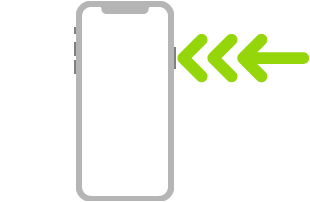 | „Notruf SOS“ verwenden (in Indien) Klicke dreimal die Seitentaste. Wenn du die Option „Bedienungshilfen-Kurzbefehl“ aktiviert hast, halte gleichzeitig die Seitentaste und eine der Lautstärketasten gedrückt, bis die Schieberegler eingeblendet werden. Bewege dann den Regler „Notruf SOS“. Weitere Informationen findest du unter „Notruf SOS“ verwenden (Indien). | ||||||||||
 | Ausschalten. Halte gleichzeitig die Seitentaste und eine der Lautstärketasten gedrückt, bis die Schieberegler angezeigt werden. Bewege dann den oberen Schieberegler, um das Gerät auszuschalten. Wähle alternativ „Einstellungen“ > „Allgemein“ > „Ausschalten“. Weitere Informationen findest du unter iPhone aus- und wieder einschalten. | ||||||||||
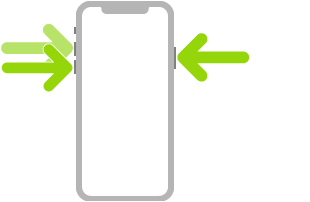 | Neustart erzwingen. Drücke die Lautstärketaste „Lauter“ und lass sie wieder los, drücke die Lautstärketaste „Leiser“ und lass sie wieder los. Drücke und halte danach die Seitentaste, bis das Apple-Logo angezeigt wird. Weitere Informationen findest du unter Neustart des iPhone erzwingen. | ||||||||||